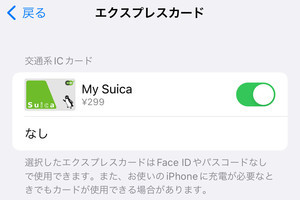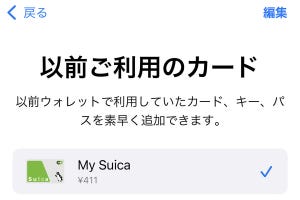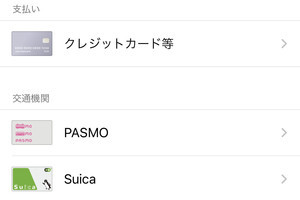JR東日本の列車で、グリーン車で座りたくても、駅ホームのグリーン券券売機ではiPhoneのSuicaは使えません。iPhoneのSuicaでグリーン券を購入するには、「Suica」アプリが必要です。「Suica」アプリを使えば、オートチャージやフリーきっぷなども利用可能です。
JR東日本の「Suica」アプリで、「モバイルSuica」会員登録
前回、iPhoneの「ウォレット」でSuicaを発行する方法をご紹介しました。このSuicaは交通機関や店頭決済で使用できますが、グリーン券やオートチャージなど、Suica独自の機能を使うにはJR東日本の「Suica」アプリが必要です。
ただし、この状態ではチャージ以外の機能は使用できません。チャージ以外の機能を使用可能にするには、右下の「チケット購入・Suica管理」をタップして、「モバイルSuica」会員登録を行います。
これで「モバイルSuica」会員登録が完了です。必要であれば、画面の指示に沿って「サブメールアドレス」を登録します。
次回以降、アプリのログインには「モバイルSuica」会員のパスワードが必要です。Face ID/Touch IDでログインすることも可能です。
クレジットカードを登録する
次に、クレジットカードを登録します。
グリーン券を購入する
グリーン券は、画面上で乗車駅・降車駅を入力して購入します。
オートチャージを設定する
オートチャージを設定しておくと、Suicaの残高が一定以下になった場合、自動的に指定の金額がチャージされます。ただし、「クレジットカード登録」にJR東日本の「ビューカード」マークのついたカードが登録されていることが必須です。
オートチャージの条件はいつでも変更が可能です。また[利用しない]に戻すこともできます。